快手同框图文详细教程 快手如何同框
时间:2023/7/23作者:未知来源:手揣网教程人气:
- [摘要]快手同框功能是快手中比较创意的一项功能,而快手同框最近也是非常的火热,很多的用户都想知道快手是如何的进行同框拍摄,其实这个有很多不一样的娱乐玩法,那么快手怎么同框?下面小编就为大家带来了快手同框教程...
快手同框功能是快手中比较创意的一项功能,而快手同框最近也是非常的火热,很多的用户都想知道快手是如何的进行同框拍摄,其实这个有很多不一样的娱乐玩法,那么快手怎么同框?下面小编就为大家带来了快手同框教程,希望能够帮助到大家!
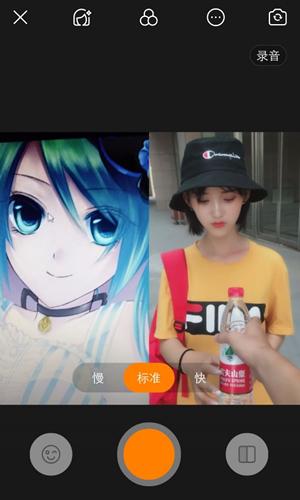
快手怎么同框?快手同框教程:
点开快手选择一条我们自己喜爱的视频进入。与自己进行同框的视频当然是选择一些漂亮的小姐姐和帅气的小哥哥来跟自己同框呀,所以选择视频也很重要;

进入到我们喜欢的视频之后,选择视频上方的分享按钮旁边的一个圆点图标,点开之后能发现第一个选择就是一起拍同框。
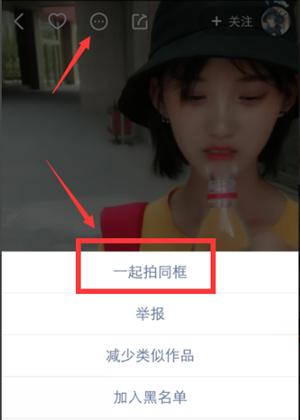
进入到同框界面之后,同框出现的视频一般默认为暂停的需要我们进行手动播放,播放按一下那个三角形的按钮就行了。然后开始录制视频按中间的黄色按钮即可录制。
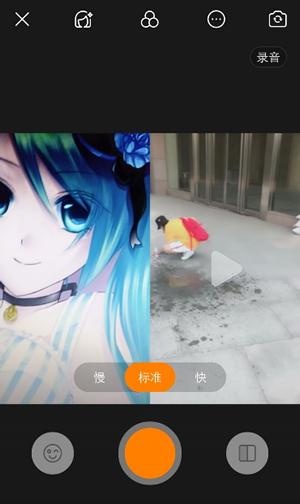
录制视频的时候还可以选择视频的位置,有左屏选择和右屏以及画中画选择。
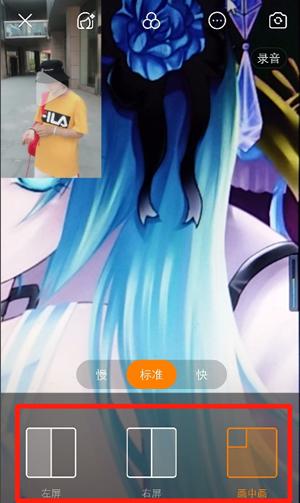
我们录制好视频之后和之前的发布视频一样可以对视频进行一些特效选择等,选择好了之后点击下一步发布即可。

另外不是所用的视频都可以进行同框,能进行同框的就只有在快手APP中长视频的可以进行。而比较短的视频封面则不能进行同框,短视频的选择分享旁边的按钮出来的没有一起进行同框按钮。
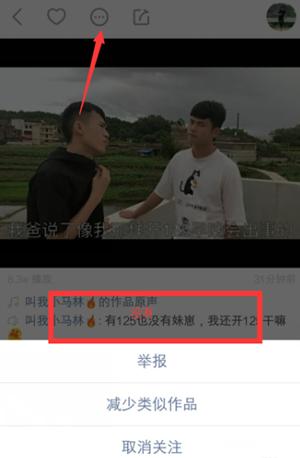
所用只能与封面是长的视频进行同框。
苹果应用引领新的上网速度革命,给您带来超快体验。
关键词:快手同框图文详细教程 快手怎样同框